안녕하세요~
오랜만에 다시 인사 드립니다.
그동안 현생? 살면서 바쁘기도 하고
유튜브 채널 운영
그리고 번아웃과 싸우고 있다가 다시 마음을 다잡고
포스팅을 하기 위해 돌아왔습니다. ㅋㅋㅋ
카카오톡을 쓰다보면 새벽이나 밤 늦은 시간에
카톡을 통해 업무를 마무리하고 싶을때도 있고,
까먹기 전에 미리 메시지를 보내고 싶은데
너무 늦은시간이나 이른 시간이라 상대방이
혹시 알람을 듣고 잠에서 깨지 않을까 신경쓰이는 상황이 있죠.
오늘은 그런 상황에서 유용한 카카톡 메시지 예약하기
기능을 알아보려고 합니다!!
최신 업데이트 버전 기준으로 포스팅 하니까 유용하실꺼에요
그럼 레고!
1. 스마트폰으로 카카오톡 메시지 예약하기

일단 메시지 예약하기를 하려 하는 사람의 체팅방에 들어간 후 왼쪽 하단의 + 표시를 눌러줍니다

그럼 첫번째 텝 하단 왼쪽편에 예약 메시지 라는 아이콘이 보입니다. 터치 터치~

그럼 위와 같은 화면이 나오는데요, 여기서 주의하실 점은 카톡 메시지를 남긴 후에 예약 메시지를 누르는게 아니라 예약 메시지를 누르고 나서 메시지 입력 창에 메시지를 입력해야 한다는 것 입니다. 저도 이것 때문에 처음에 어리버리탐 ㅠㅠ
그 다음 '일시' 를 터치하여 메시지를 보낼 날짜와 시간을 선택합니다.
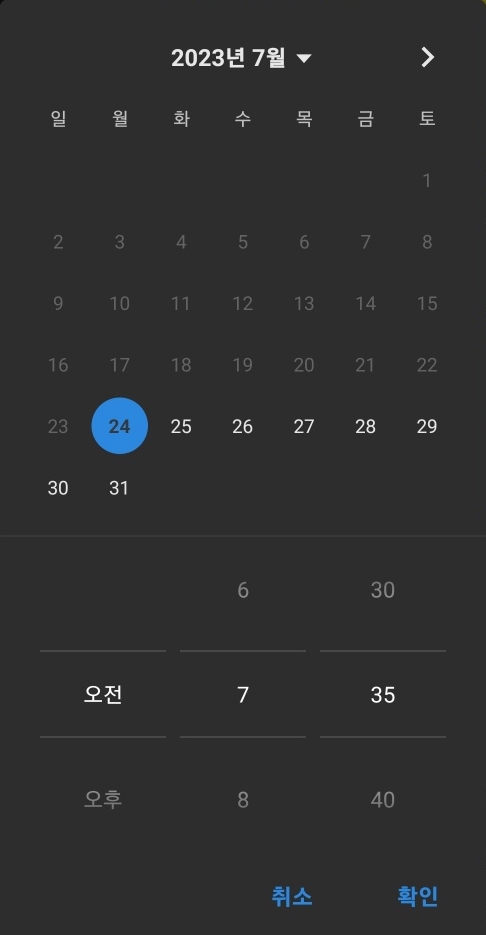
'일시' 를 누르면 위에 같은 화면이 나옵니다. 날짜와 시간을 선택해줍니다.
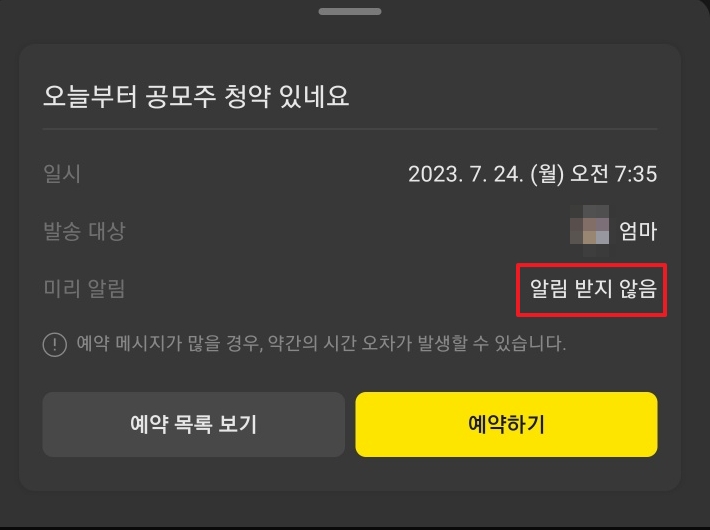
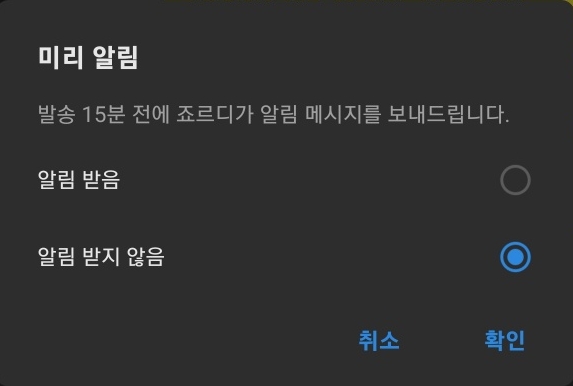
미리 알림 버튼을 누르면 발송 15분 전에 죠르디가 예약 메시지를 15분 후에 보내겠다는 알람을 받거나 받지 않음으로 설정할 수 있습니다.
처음 세팅이 받지 않음으로 되어 있으니 알림을 받지 않으실 분들은 그냥 신경쓰지 말고 넘어가시면 됩니다.
1-1. 카카오톡 메시지 예약 취소하기
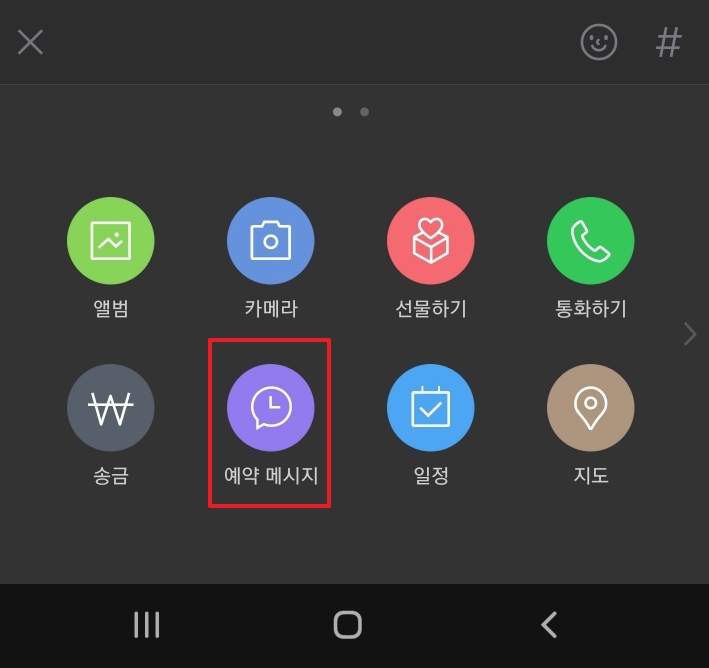
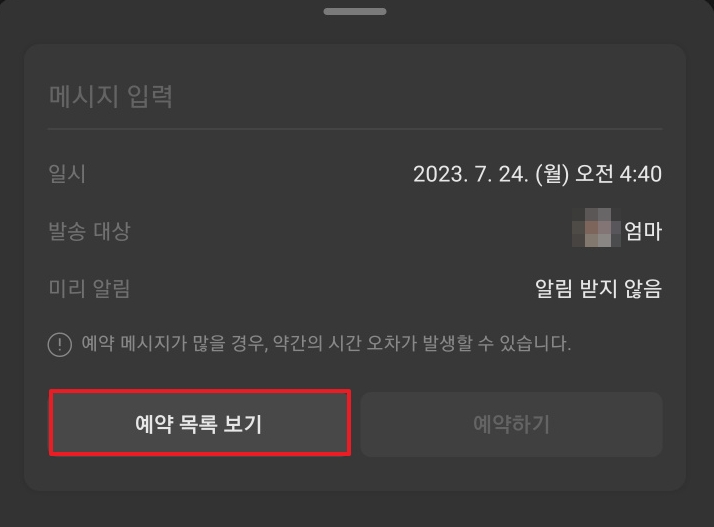
그럼 이번에는 스마트폰에서 카카오톡 메시지 예약을 취소하는 방범을 알아보겠습니다.
처음 예약 메시지 기능을 활용했을 때 처럼 채팅창 왼쪽 하단 + 버튼을 누르고 예약 메시지를 누른 후에 예약 목록 보기를 누릅니다.
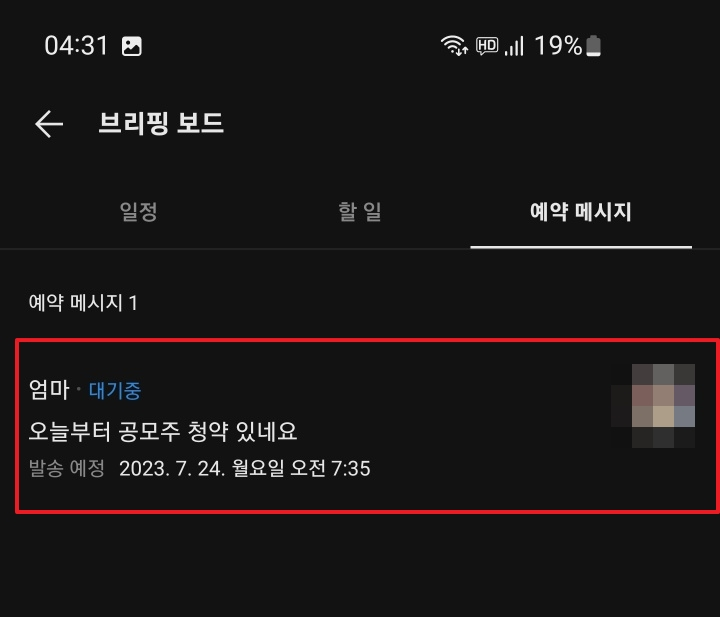
그럼 브리핑 보드라는 메뉴가 나오는데 오른쪽에 있는 예약 메시지 텝으로 들어가 내가 예약했던 메시지를 터치 합니다.
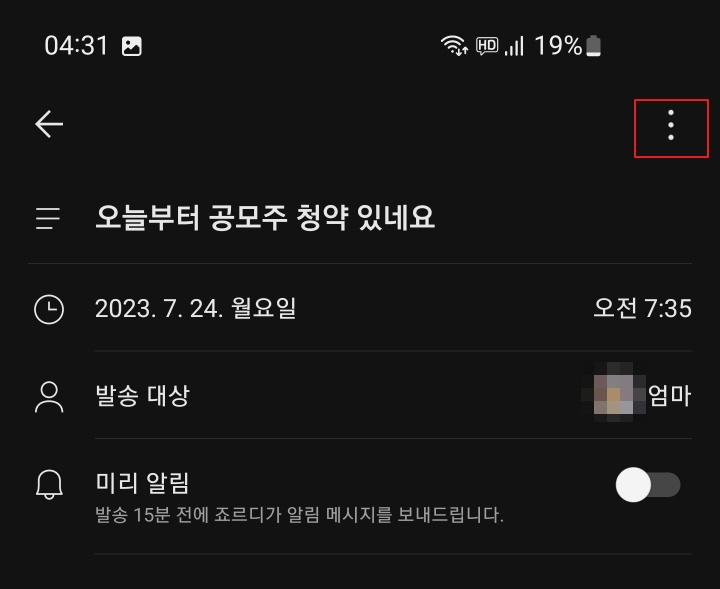
그럼 아까 설정했던 내용들이 나오는데, 우측 상단에 세로 점 세개를 터치합니다.

그럼 예약 메시지 삭제 버튼이 나오는 것을 볼 수 있습니다.
2. PC에서 카카오톡 메시지 예약하기
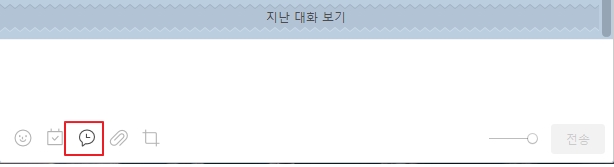
그럼 이번에는 PC에서 카카오톡 메시지를 예약하는 방법에 대해서 알아볼까요?
카카오톡 예약 메시지 기능을 사용하고 싶은 카톡방에 들어간 후에
하단 말풍선에 시계 표시가 들어간 아이콘을 클릭합니다.
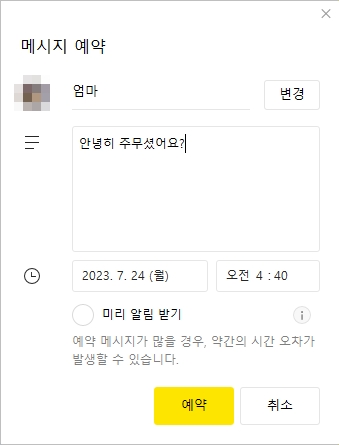
그럼 위와 같은 화면이 나오는데요, (아무리 효자라지만 새벽 4:40분에 어머니께 아침인사를 드릴순 없겠죠? ㅋㅋㅋ)
메시지를 입력 합니다.
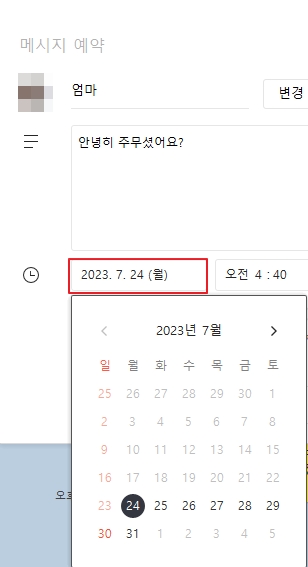
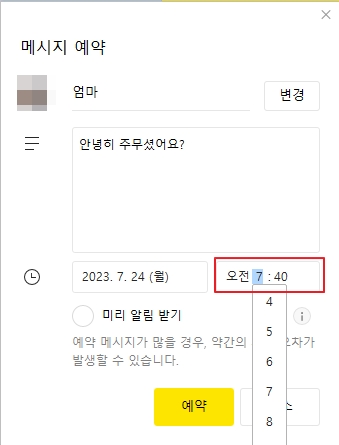
그리고 날짜를 선택하고 그 다음 시간을 선택합니다. 시간은 시, 분 모두 선택 가능하고 분 같은 경우 5분 간격으로 선택이 가능합니다. 시간을 선택했으면 예약버튼을 누릅니다.
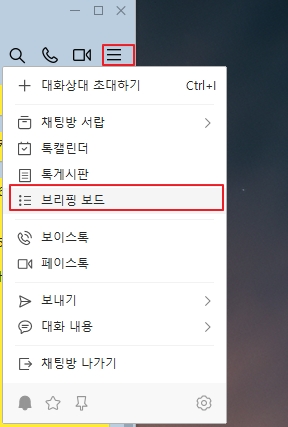
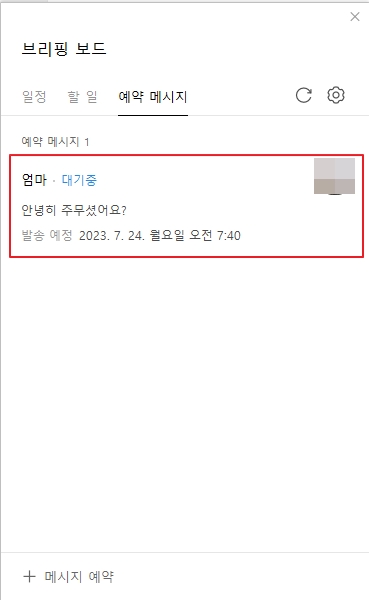
그럼 이번에는 PC카톡에서 예약 메시지를 삭제하는 방법을 알아 보겠습니다.
PC카톡 체팅방 우측 상단에 3개의 줄 모양의 메뉴를 클릭합니다.
그 다음 브리핑 보드를 클릭합니다.
예약 메시지 텝에 들어가서 내가 예약한 메시지를 더블클릭 합니다. (더블클릭인지 몰라서 저도 어리버리탐...ㅠㅠ)
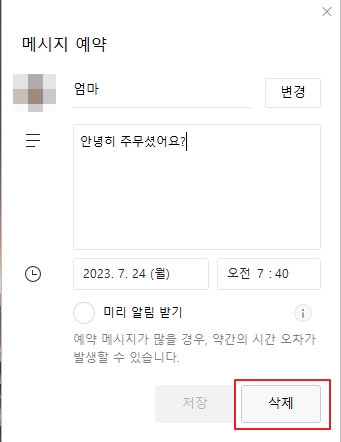
그럼 위와 같은 화면이 나오고 삭제 버튼을 누릅니다.
오늘은 스마트폰과 PC에서 카카오톡 메시지를 예약해서 보내는 방법을 알아봤습니다.
도움이 되셨다면 좋아요 눌러주시고 구독 부탁드립니당!!
'꿀팁 > 생활정보, IT' 카테고리의 다른 글
| 큐넷 원서접수 방법 (0) | 2024.02.01 |
|---|---|
| 애프터 이펙트 크랙 (2) | 2024.02.01 |
| 포토샵2023 무료 다운 (크랙없이 사용 가능) (2) | 2024.02.01 |
| 프리미어 프로 무료설치 하는 방법 (2) | 2024.02.01 |
| 쿠팡체험단 당첨 지연 문의 후기 (0) | 2022.05.05 |
| 스마트폰으로 실업인정 신청하기 (0) | 2022.04.24 |
| 자취방 구할때 놓치기 쉬운 정말 중요한 사항 (0) | 2022.04.22 |
| 쿠팡 체험단 1700등이 무료로 받는 제품 가격 수준! (0) | 2022.04.15 |

